
-
Nastran下载
大小:2764.8MB系统:Win7/8/10 类别:杂类软件语言:简体中文 时间:2022-03-22 15:10:19

NastranNastran官方版是一款专业优秀的有限元分析求解工具。也是目前最专业的一款有限元分析软件,是AuToDesk公司推出的该系列软件的最新版本。让使用者可以更加轻松地完成更加复杂的工作,执行线性和非线性域的静态、动态和热分析,实现高性能计算。MSC Nastran 2018软件采用了大型装配建模技术,增强了接触分析功能,以及追求更高效的求解器方法,适用于国防、汽车、造船、机械制造、兵器、铁道、电子等领域。并能得到准确的数据和结果。

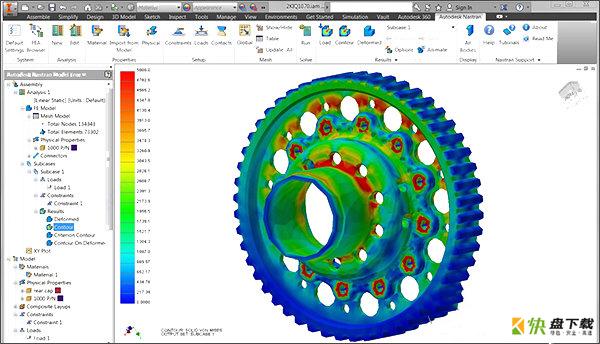
1、下载本站提供的Inventor Nastran 2022破解版安装包,解压之后得到如下图所示的文件,解压“Inventor_Nastran_R0_2022.iso”文件到文件夹中。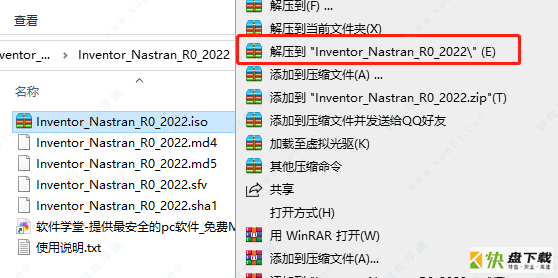
2、找到上一步解压的位置,在文件夹中找到“setup.exe”,双击运行程序,开始安装。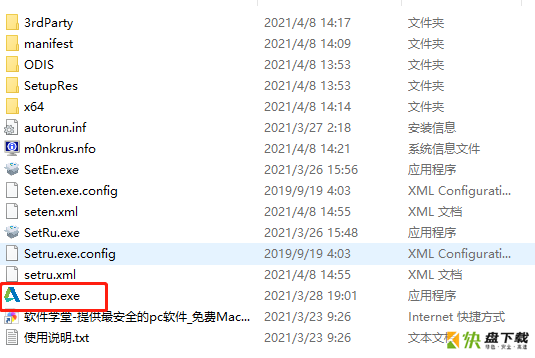
3、在界面右上角选择“简体中文”,左下角勾选我同意许可服务协议。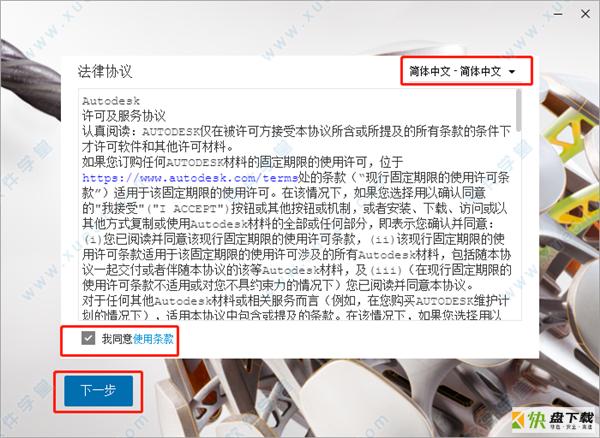
4、选择软件安装路径,这里小编建议不要安装在C盘哦!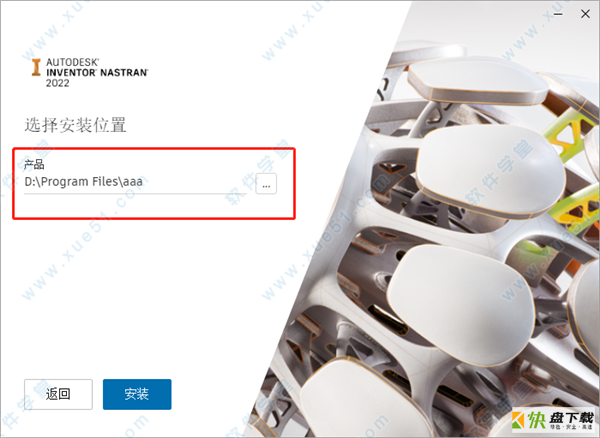
5、Inventor Nastran 2022安装完成之后,点击下方的“finish”按钮关闭安装程序,不要启动软件。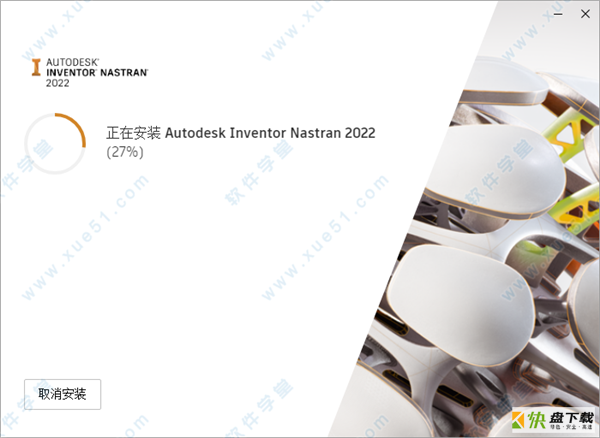
6、打开“crack”文件夹,找到“nlm11.18.0.0_ipv4_ipv6_win64.msi”程序,双击运行,安装Autodesk网络许可证管理器。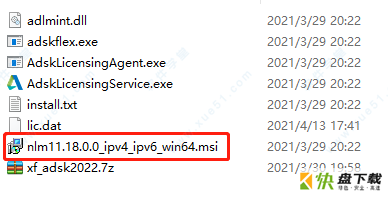
7、安装过程中出现安装位置时,。我们默认为“C:AutodeskNetwork License Manager”即可。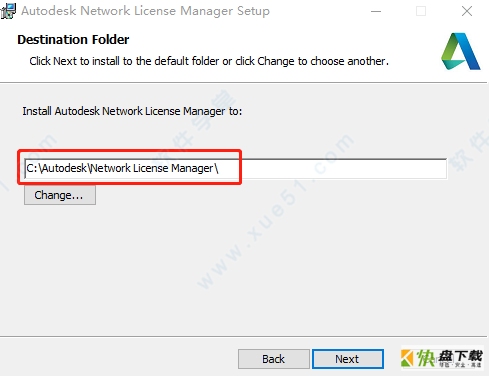
8、把破解文件夹中的“adskflex.exe”程序复制到“C:AutodeskNetwork License Manager”位置下,并选择替换。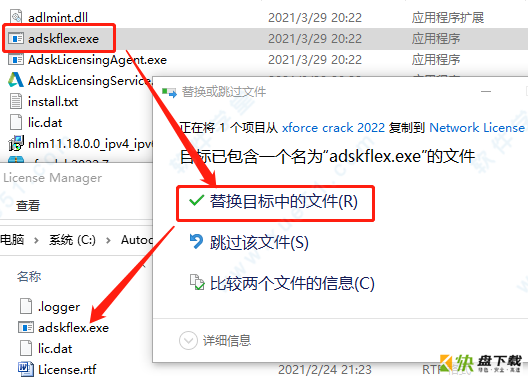
9、我们需要停止Autodesk桌面许可服务。停止方法如下:
①在开始菜单搜索“运行”,点击进入,在输入框内输入“services.msc”,点击确定。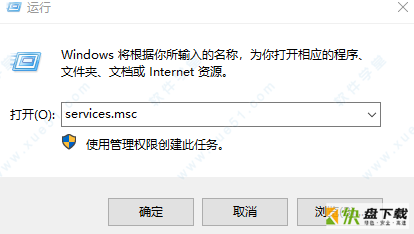
②在新出现的窗口中,找到“Autodesk Desktop licensing service”,右击选择“停止”。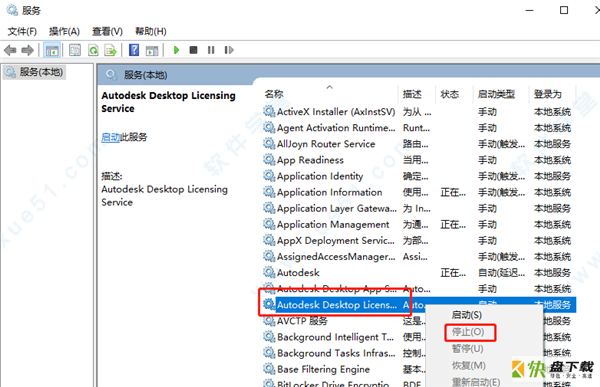
10、把破解文件夹中的“AdskLicensingService.exe”复制到“C:Program Files (x86)Common FilesAutodesk haredAdskLicensing11.0.0.4854AdskLicensingService”位置下,并选择替换目标中的文件。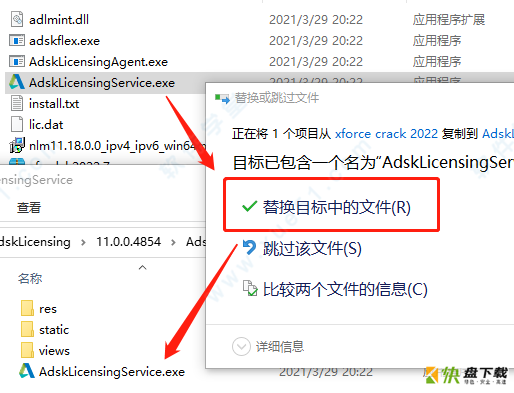
11、把破解文件夹中的“AdskLicensingAgent.exe”复制到“C:Program Files (x86)Common FilesAutodesk SharedAdskLicensing11.0.0.4854AdskLicensingAgent”位置下,同样选择替换目标中的文件。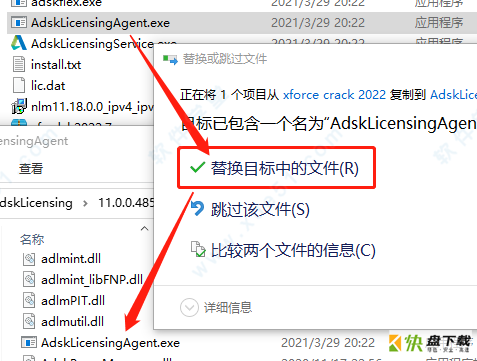
12、把破解文件夹中的“adlmint.dll”复制到“:Program Files (x86)Common FilesAutodesk SharedAdskLicensing11.0.0.4854AdskLicensingAgent”位置下,替换目标中的文件。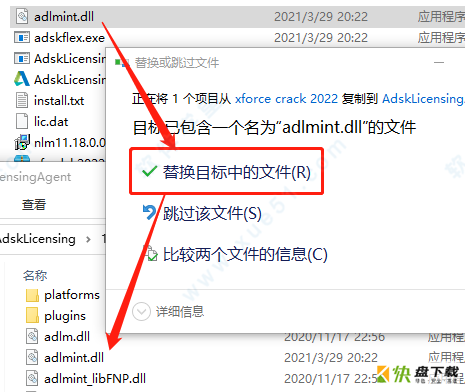
13、启动Autodesk桌面许可服务,启动方法可参考第8步,右击时选择“启动”即可。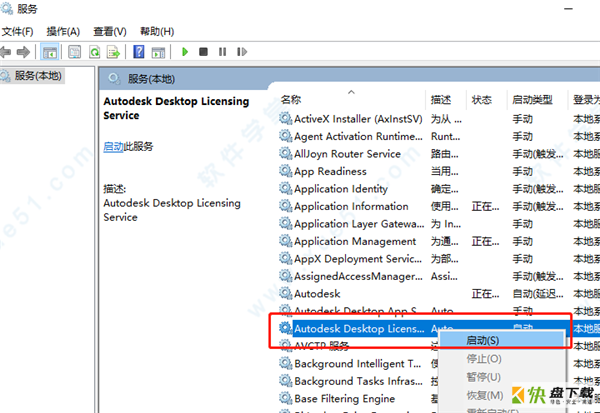
14、在Inventor Nastran 2022破解文件夹中找到“lic.dat”,右击在下拉菜单中选择“打开方,选择用记事本打开。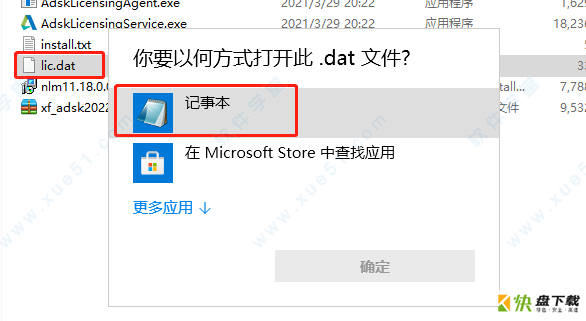
15、打开之后,更改第一行HOSTNAME和MAC参数,把这两个参数改为你自己电脑的名称和地址。找到这两个参数的方法如下:
①点击开始菜单,启动 “LMTOOLS Utility”程序。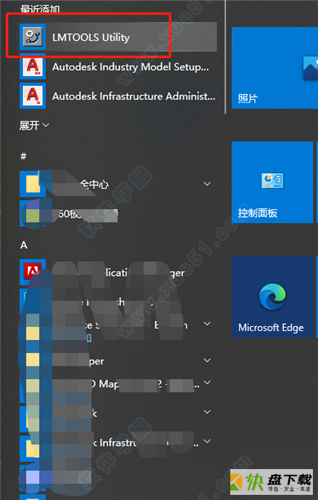
②在弹出的页面中,点击上方的“system settings”选项卡,出现的“computer/hostname”就是第一个参数,下方的“ethemet”就是你电脑的mac地址,也就是第二个参数。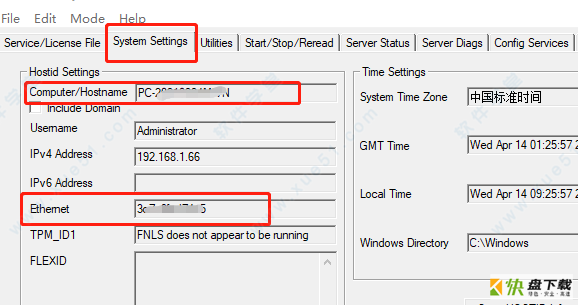
③分别复制这两个参数到lic.dat文件中对应的位置保存即可完成更改。(更改是注意要留有一个空格)
16、把更改后的“lic.dat”复制到“C:AutodeskNetwork License Manager”文件夹中。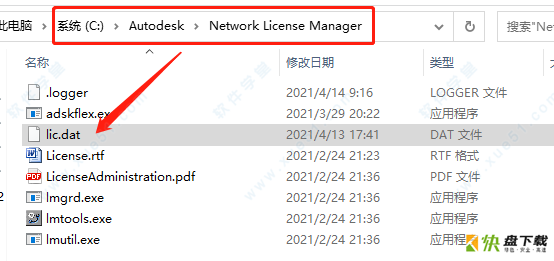
17、在开始菜单运行LMTOOLS Utility,点击“config services”选项卡,创建一个新的服务命名为“Autodesk。”再点击(下图②位置)选择Lmgrd.exe(位置“C:AutodeskNetwork License Managerlmgrd.exe”)。在点击浏览(下图③位置),选择我们刚才保存的lic.dat许可证文件。之后先勾选Use Services,再勾选Start Server at Power Up,最后点击save service。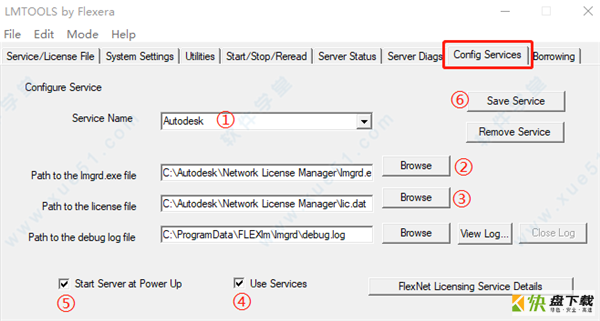
18、我们再打开Service/License File选项卡,勾选如下图的选项。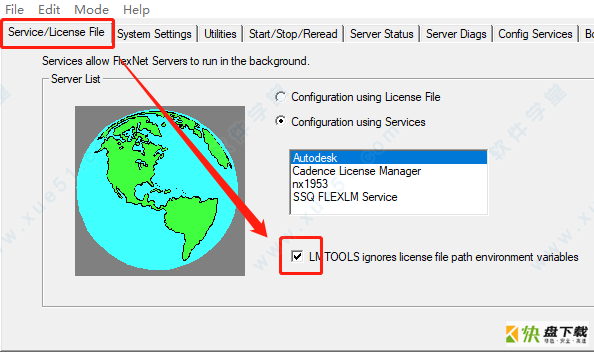
19、打开Start/Stop/Reread选项卡,单击“start server”,之后再单击“reread license file”,出现如下图所示时则表示重读成功。如果启动服务出现lmgrd.exe错误,则重启计算机再点击启动服务。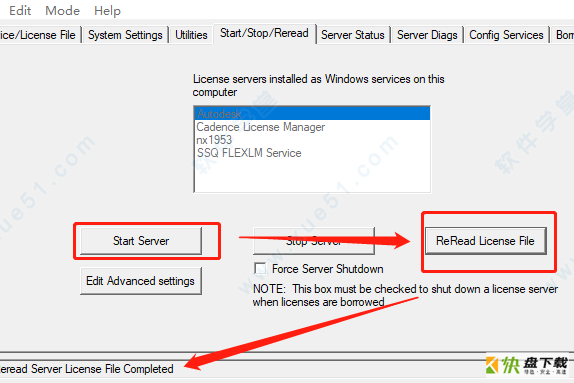
20、打开Server status选项卡,点击“perform status enquiry”按钮,如果出现如下图的“Users of 87545ACD_2022”类似字样,就表示成功了。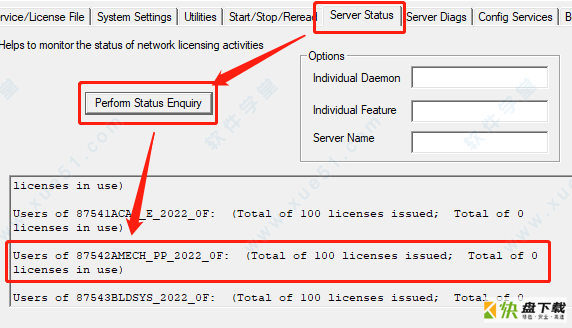
21、这时,我们打开软件,出现提示时,选择“使用许可证”,再次选择“单个许可证服务器”,并输入“127.0.0.1”即可完成安装了。查看许可证显示“永久使用”。

Flash组件损坏修复工具10953人在玩看视频的时候经常会遇到提示Flash组件损坏,必要的系统组件未能正常运行,请修复Adobe Flash Player导致无法正常观看视频,FlashRepairTool工具是Flash官方出的一款修改工具,可以有效的修改Flash组件损坏问题。
下载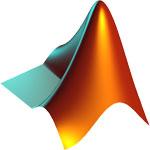
MATLAB 2019b破解版下载3885人在玩MATLAB R2019b中文破解版是由mathworks公司推出的一款专业商业数学软件,这个是MATLAB R2019a的升级版本,兼容windows 64位操作系统,软件允许矩阵操作,函数和数据绘图。
下载
今日制造破解版下载2678人在玩今日制造是迈迪信息技术有限公司倾情打造的一款以PDM功能和云资料管理为核心亮点打造的一款轻量化三维设计工具,简洁清爽的UI风格,丰富的三维设计工具,海量资源模型,简单易用的PDM
下载
ET服装CAD下载2067人在玩ET服装CAD软件是一款专业的服装CAD设计软件,它这服装的设计方面相当的全面,还拥有逼真的模型制作,也支持对模块的套用、帮助用户快速的完成服装的设计制作。
下载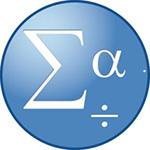
SPSS Clementine 19破解版1556人在玩Statistical Product and Service Solutions,中文名统计产品与服务解决方案软件,是一款老牌的数据统计软件。它拥有图表分析、数据管理、输出管理、统计分析等等众多功能,而它的统计分析包括回归分析、数据简化、描述性统计、生存分析、相关分析等等非常多方面的分析。
下载
无忧隐藏(文件隐藏工具)下载1276人在玩无忧隐藏是一款便捷快速的的进程隐藏工具,通过该软件,用户可以将自己的文件,下载程序,图标、软件等进行隐藏,还支持快速锁定屏幕、窗口透明度、自动隐藏并运行指定任务等功能。
下载
Proteus Professional破解版下载1217人在玩Proteus Professional 8.9是proteus8.8的升级版本,这是一款专业强大好用的系统仿真开发软件,软件提供了丰富的模块和人性化的工作流程,实现了从原理图设计、单片机编程、系统仿真到PCB设计,真正实现了从概念到产品
下载
piano钢琴模拟器破解版下载1068人在玩synthesia piano破解版是一款好用的钢琴模拟器软件,有了这款工具就可以把你的键盘变成虚拟的键盘按键了,支持midi和midi键盘输入,同时还可以与各类设备连接进行弹奏,软件还内置了丰富的曲库,用户不需要懂五线谱就可以弹奏出美妙的乐章。
下载
solidworks2016破解版下载1044人在玩solidworks2016破解版是一款一体化的机械设计解决方案,它软件功能强大,组件繁多,对于熟悉Windows用户来说操作更加简便,可以完美地制作出复杂的零件模型。
下载
文泰刻绘下载1033人在玩文泰刻绘是一款好用的全方位数控设备完美解决方案,让我们可以完全免费使用该软。能够完成用户刻字绘图的全部需要。
下载